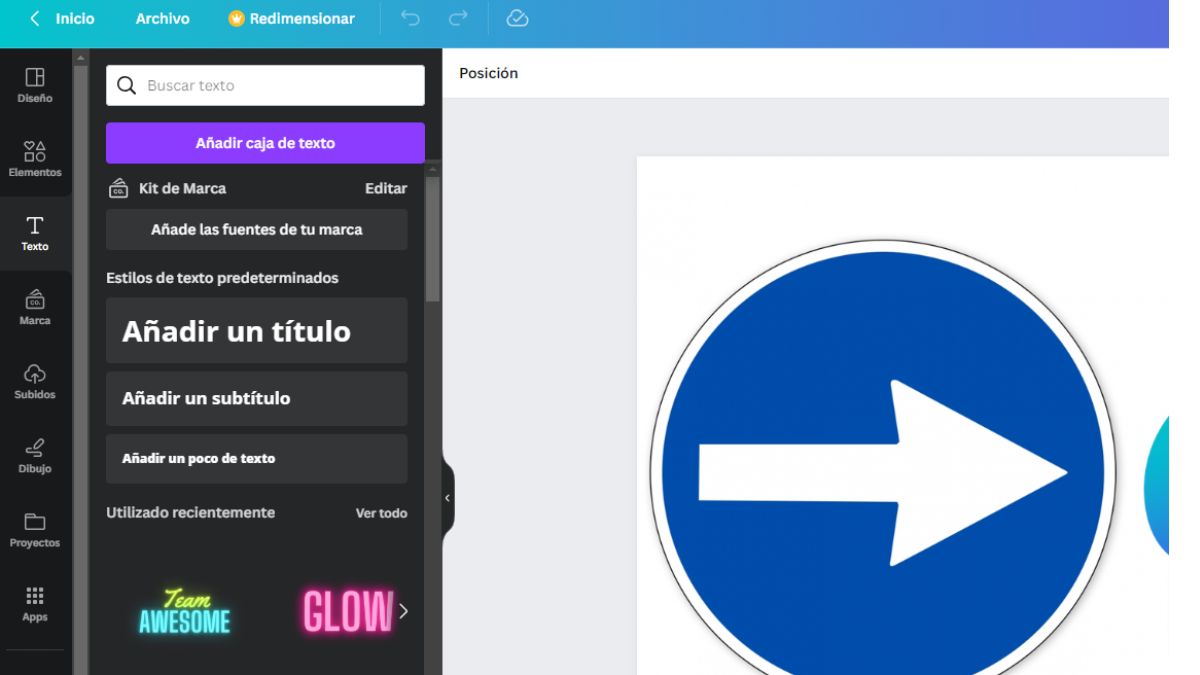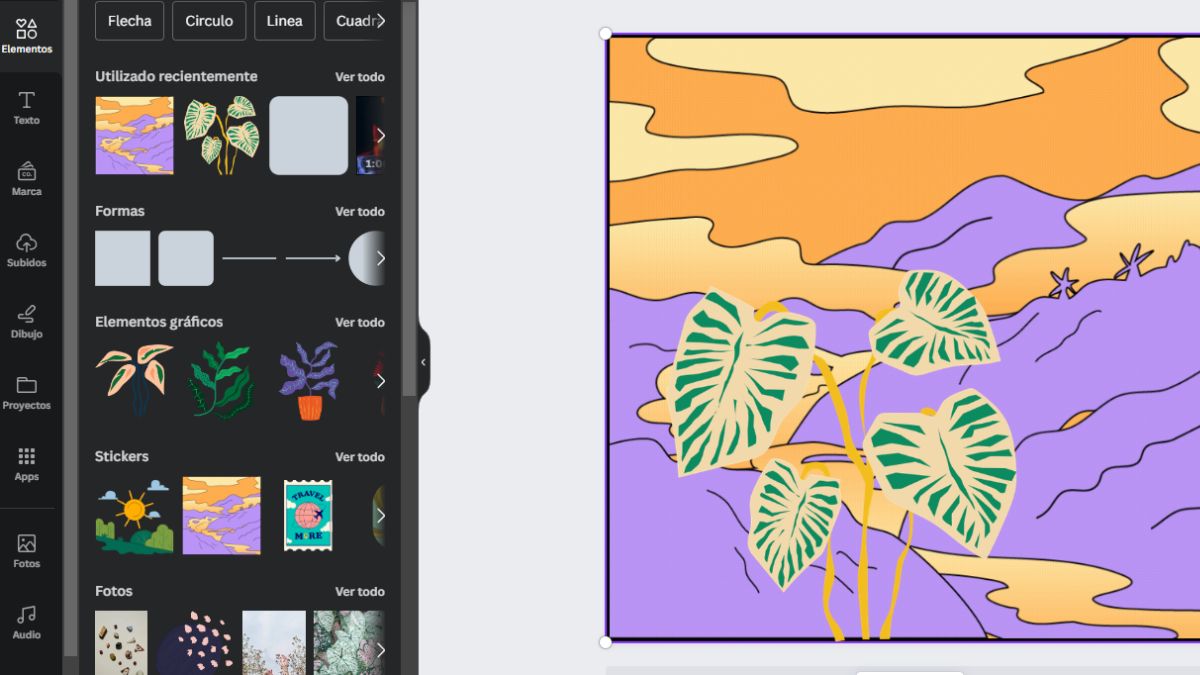¡Bienvenidos a este emocionante tutorial donde vamos a explorar a fondo el «Menú Canva»! Este menú es el punto de partida para la creación visual en Canva, y hoy te llevaré a través de todas las herramientas y opciones que necesitas conocer.
¿Qué es el Menú de Canva?
El Menú de Canva es tu puerta de entrada a un mundo de creatividad. Es la base desde la cual puedes acceder a todas las funciones y herramientas que Canva tiene para ofrecer. Si eres nuevo en Canva, esta es tu brújula para navegar por esta plataforma de diseño versátil.
Todas las opciones del menú Canva.com en nuestro canal de Youtube:
Explorando el Menú de Canva
Inicio
El «Inicio» es el lugar donde comienza tu viaje creativo en Canva. Aquí puedes:
- Crear un Diseño Nuevo: Selecciona entre una amplia variedad de tamaños predefinidos para crear tu lienzo de diseño. Desde publicaciones en redes sociales hasta presentaciones y más, Canva tiene una plantilla para cada necesidad.
- Acceder a Diseños Guardados: Si has trabajado en proyectos previos, puedes acceder a ellos desde aquí y continuar editándolos.
Elementos
En la sección «Elementos», encontrarás:
- Iconos e Ilustraciones: Explora una amplia colección de iconos e ilustraciones que puedes arrastrar y soltar en tu diseño para darle un toque especial.
- Líneas y Formas: Utiliza líneas y formas prediseñadas para crear elementos gráficos personalizados en tu diseño.
- Ilustraciones Gratuitas y Premium: Canva ofrece tanto elementos gratuitos como premium para enriquecer tus creaciones visuales.
Textos
Aquí podrás:
- Explorar Fuentes: Canva ofrece una selección de fuentes que puedes utilizar para darle estilo a tu texto.
- Estilos de Texto: Experimenta con diferentes estilos, como negrita, cursiva y subrayado, para destacar tu mensaje.
- Plantillas de Texto: Utiliza plantillas de texto predefinidas para crear títulos llamativos, subtítulos elegantes y más.
Archivos Subidos
La pestaña de «Archivos Subidos» es un lugar donde puedes gestionar y acceder a los archivos que has cargado previamente en Canva. Esto te permite:
- Acceder a tus Cargas Anteriores: Puedes ver y acceder a todas las imágenes y archivos que has subido a Canva en sesiones anteriores.
- Reutilizar Recursos: Si has subido imágenes personalizadas o recursos que utilizas con frecuencia, esta pestaña facilita la reutilización de estos elementos en nuevos diseños.
- Organizar tus Cargas: Puedes organizar tus archivos subidos en carpetas para mantener todo organizado y fácilmente accesible.
- Dibujo
La opción de «Dibujo» en Canva es una característica emocionante que te permite crear ilustraciones personalizadas directamente en tus diseños. Con esta herramienta, puedes:
- Dibujar a Mano Alzada: Utiliza lápices y pinceles para crear trazos a mano alzada en tu diseño.
- Añadir Formas Dibujadas: Crea formas personalizadas y dibuja líneas rectas o curvas.
- Personalizar Colores y Tamaños: Escoge entre una paleta de colores y ajusta el grosor de las líneas para adaptarlas a tu estilo.
- Borrar y Deshacer: La función de borrado y deshacer te permite corregir errores y refinar tus ilustraciones.
Fotos
Con los siguientes apartados:
- Explorar Fotos de Stock: Canva ofrece una amplia biblioteca de fotos de stock de alta calidad que puedes utilizar en tus diseños. Desde imágenes de naturaleza hasta retratos, encontrarás una gran variedad de opciones.
- Subir tus Propias Fotos: También puedes cargar tus propias imágenes para personalizar tus diseños aún más.
Videos
La opción «Videos» de Canva.com te permite:
- Explorar Videos y Clips: Canva ofrece una colección de videos y clips que puedes incorporar en tus proyectos para crear contenido audiovisual cautivador.
- Edición de Videos: También puedes editar videos directamente en Canva, recortar clips, agregar transiciones y efectos para crear contenido impactante.
Música
Canva ofrece una selección de pistas musicales que puedes agregar a tus proyectos de video para darles un toque auditivo emocionante y envolvente. Aunque también puedes importar música de otras bibliotecas gratuitas como Youtube audio library.
Fondo
La opción de «Fondo» te permite personalizar el fondo de tu diseño con:
- Colores Sólidos: Selecciona un color sólido de tu elección.
- Gradientes: Crea efectos de color gradiente personalizados.
- Imágenes: Utiliza tus propias imágenes o elige de la extensa biblioteca de Canva para establecer el fondo perfecto para tu diseño.
Elementos Gratis/Premium
En esta sección, puedes acceder a:
- Elementos Gratis: Canva ofrece una amplia selección de elementos gráficos, imágenes, iconos y más de forma gratuita para mejorar tus diseños.
- Elementos Premium: Si deseas elementos premium, Canva ofrece opciones a un precio razonable para llevar tus proyectos al siguiente nivel.
Compartir
La opción de «Compartir» te permite:
- Colaboración online: Comparte tu diseño con otros para colaborar en tiempo real en proyectos creativos.
- Publicación online: Publica tus diseños directamente en línea o en redes sociales para compartir tu creatividad con el mundo.
Estas herramientas y opciones en el Menú de Canva son la clave para desatar tu creatividad y crear diseños impresionantes. ¡Explora, experimenta y da vida a tus ideas!